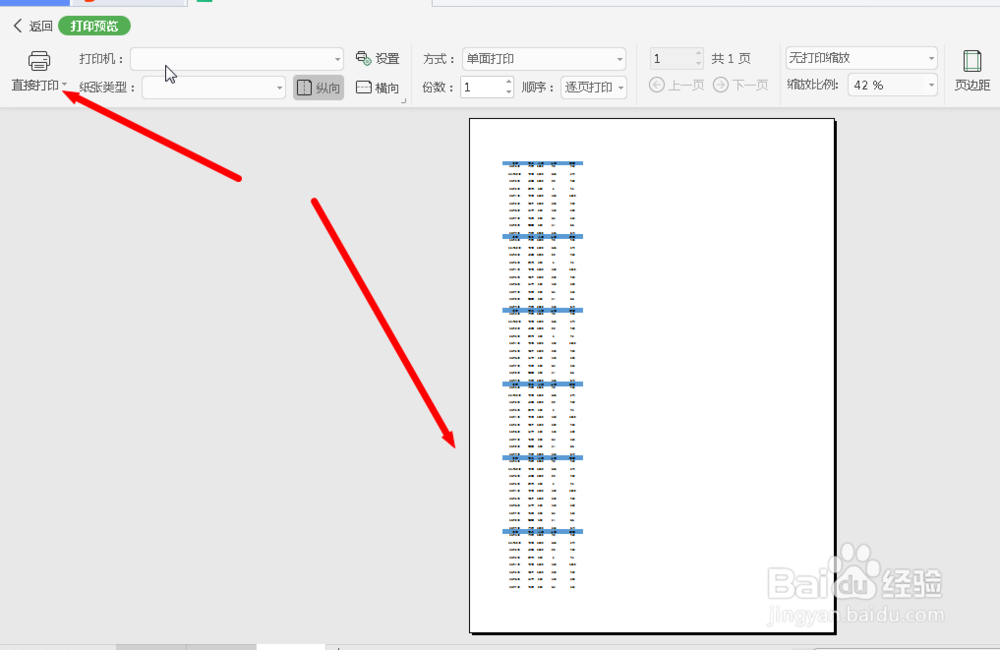1、首先打开电脑,下载安装办公软件,这里以WPS为例,如图
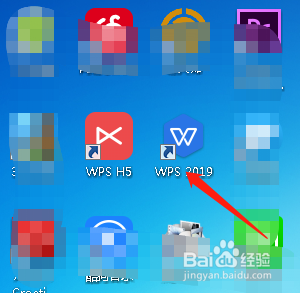
2、安装完成后我们双击图标打开,在其左侧点击“新建”
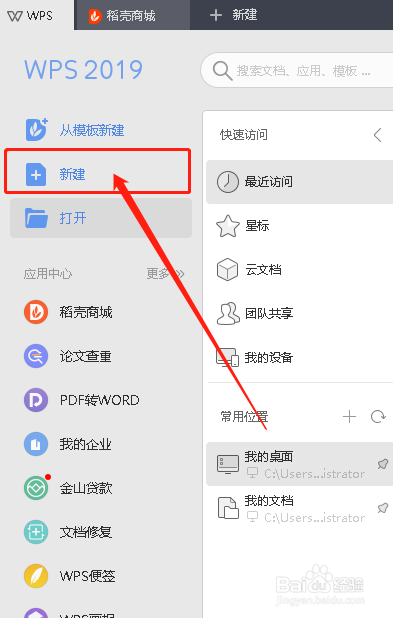
3、接着选择表格的图标,点击下方的“创建新建空白表格”

4、在空白的表格中输入一些自己想要的数据。
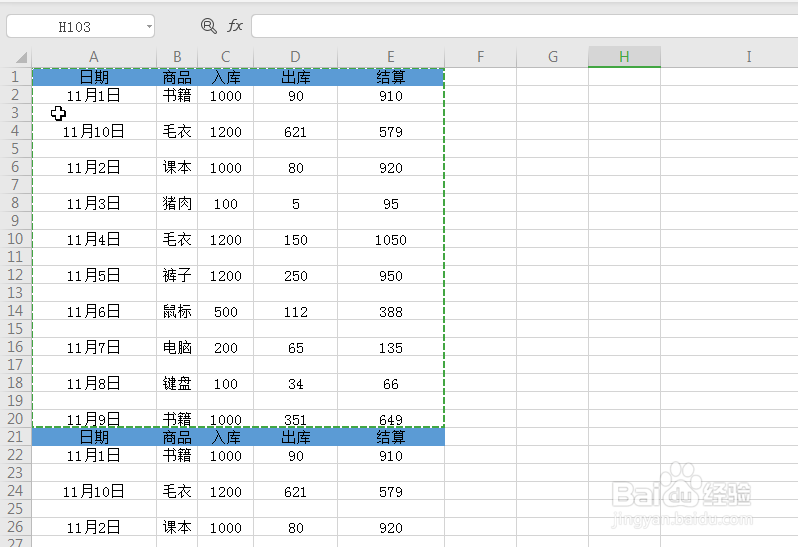
5、接着我们找到“页面布局”选项卡下“打印缩放”,如图
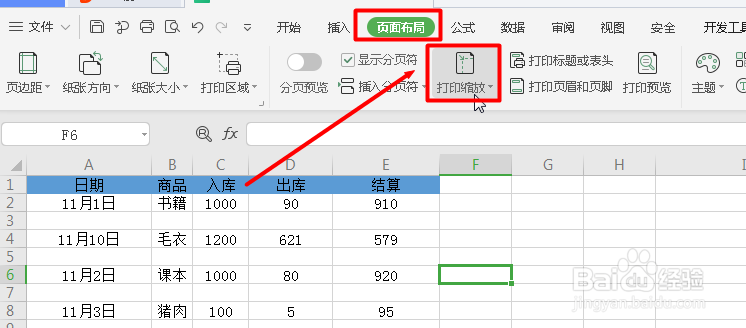
6、然后我们点击“打印缩放”,选择子菜单的“将整个工作表打印在一页”,如图
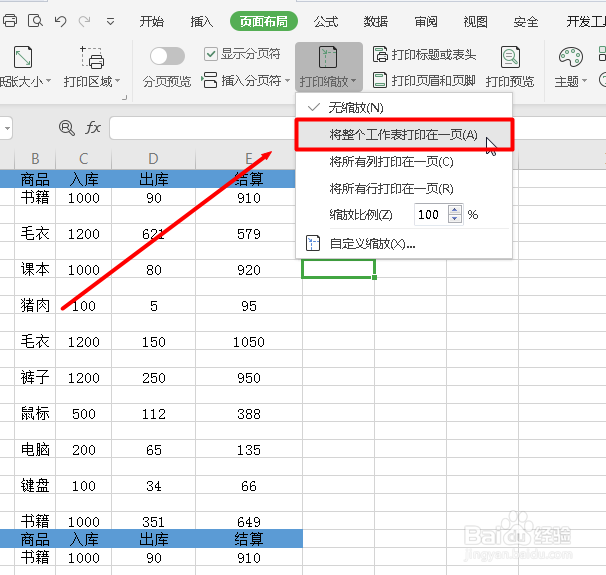
7、接着我们选择“页面布局”下的“打印预览”,如图
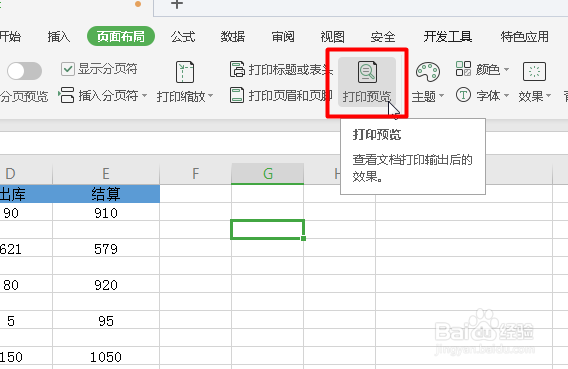
8、我们看到所有的数据都在一页上边了,点击左侧上方的“直接打印”按钮就可以了,如图
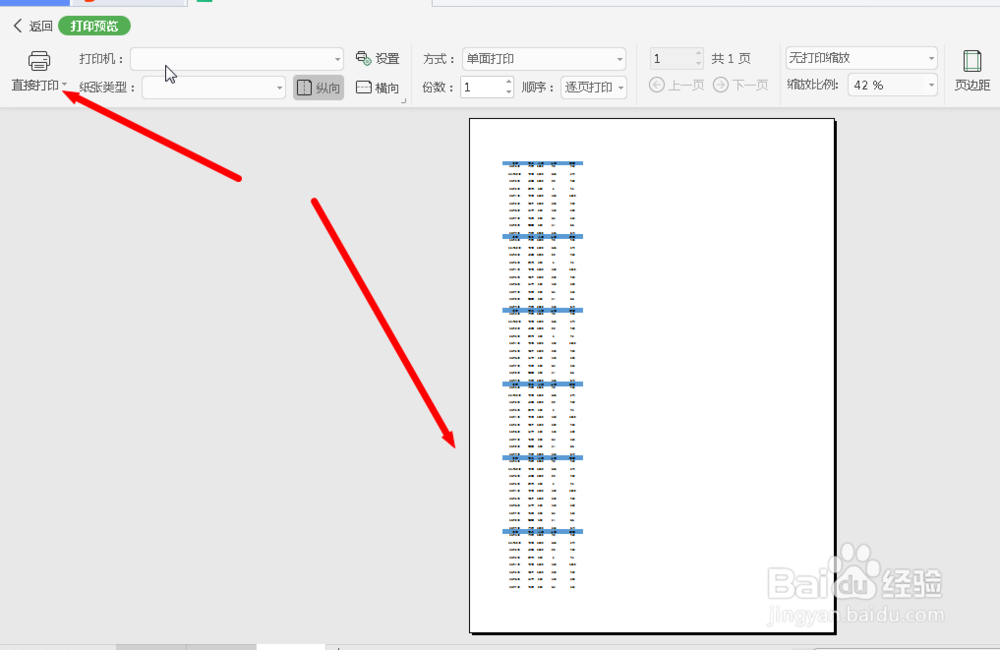
时间:2024-11-13 09:43:20
1、首先打开电脑,下载安装办公软件,这里以WPS为例,如图
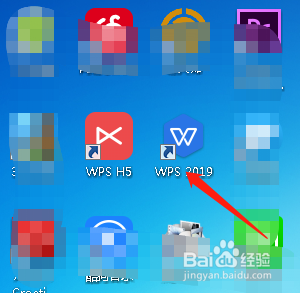
2、安装完成后我们双击图标打开,在其左侧点击“新建”
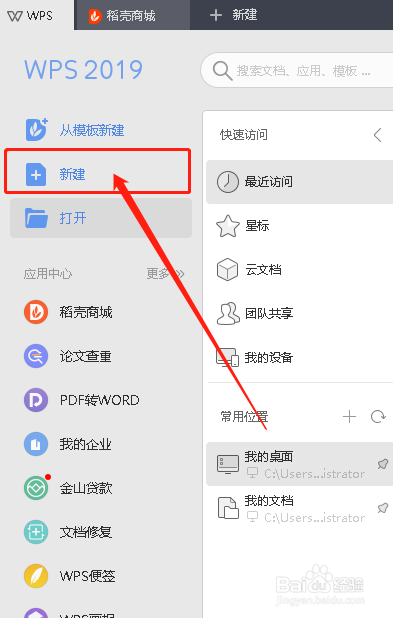
3、接着选择表格的图标,点击下方的“创建新建空白表格”

4、在空白的表格中输入一些自己想要的数据。
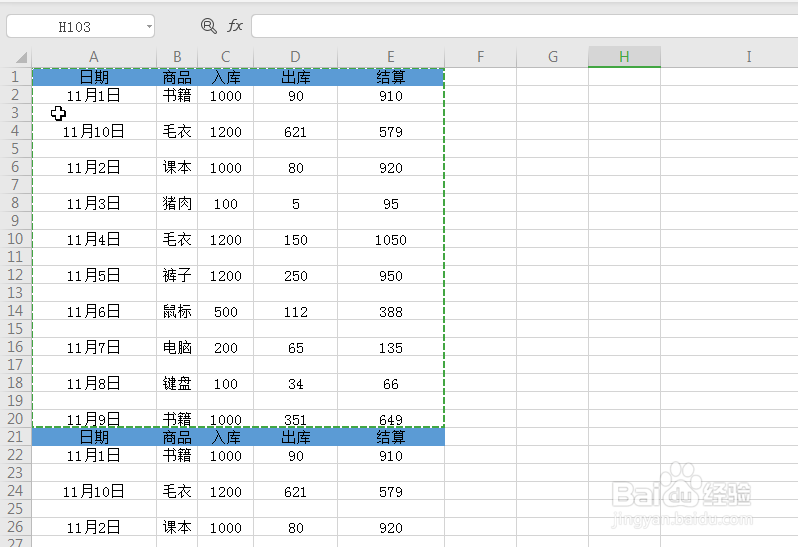
5、接着我们找到“页面布局”选项卡下“打印缩放”,如图
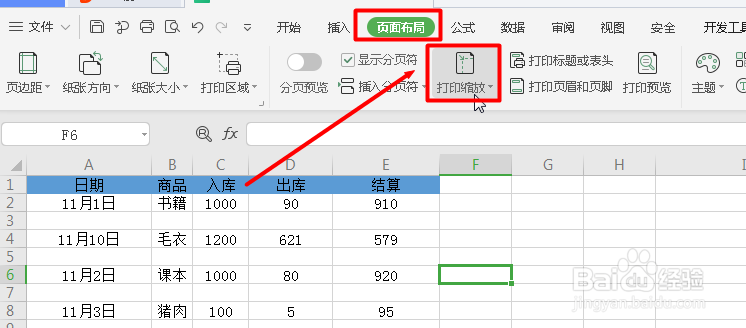
6、然后我们点击“打印缩放”,选择子菜单的“将整个工作表打印在一页”,如图
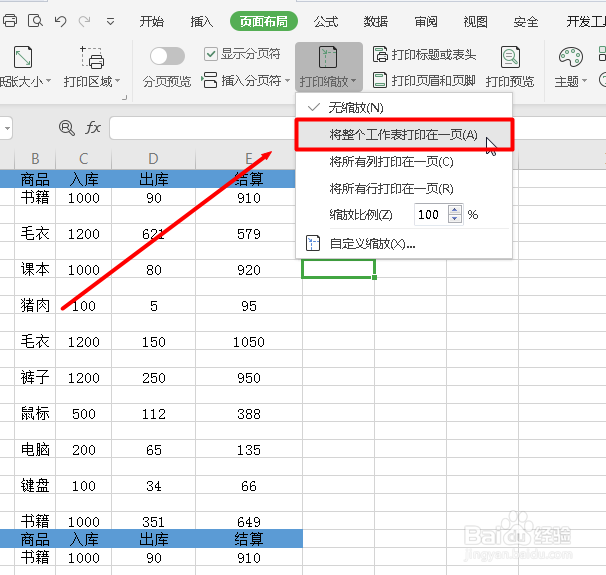
7、接着我们选择“页面布局”下的“打印预览”,如图
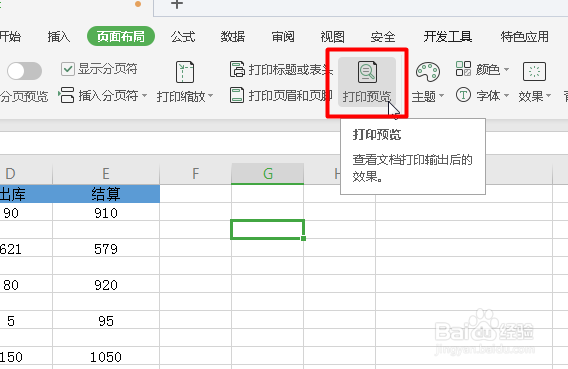
8、我们看到所有的数据都在一页上边了,点击左侧上方的“直接打印”按钮就可以了,如图